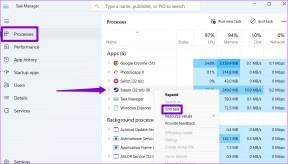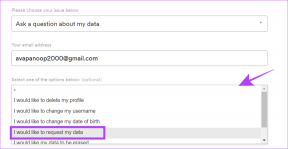Juhend Windowsi turvarežiimi ja selle kasutamise kohta
Miscellanea / / February 10, 2022
Seal on see väike Windowsi tükk, millesse kõik on sattunud. Kuid väga paljud inimesed ei tea täpselt, millest see räägib ja miks see seal on. Seda nimetatakse Windowsi turvarežiim, ja oleksite võib-olla pidanud selle käivitama.
Mäletan oma esimest kokkupuudet turvarežiimiga, kui olin laps, ja jooksin edasi Windows 98. Muidugi olid asjad tol ajal väga erinevad, kuid turvarežiim tegi ikkagi seda, mida vaja, ja andis meile võimaluse oma arvuteid parandada. Uurime, mis on turvarežiim ja mida see peaks tegema.

Mis on turvarežiim?
Windowsi turvarežiim on siis, kui Windows käivitub ilma enamikku käivitamata seadme draiverid ja töötab standardses VGA graafikarežiimis. Samuti töötab see 16 värvitoonis ja väga madala ekraani eraldusvõimega 640 x 480 (*värin*). Võib-olla olete seda näinud juhul, kui Windowsi tavapärast tööd häirib süsteemikriitiline probleem. See võib tähendada, et installitud on sobimatu draiver või see võis aktiveeruda, kui avastate, et teil on viirus, kui saabas Windowsi sisse.
Kuidas turvarežiimi käsitsi aktiveerida
Turvarežiimi käsitsi aktiveerimine on lihtne! Lihtsalt lülitage arvuti sisse ja vajutage nuppu F8 enne kui vajutate alglaadimisekraanile. Peate siin olema kiire, sest tavaliselt ei jää algkäivitusekraan (esimene ekraan, mis kuvatakse arvuti sisselülitamisel) seal kaua.

Seejärel valige Turvarežiim ja Windows peaks käivitama turvarežiimi. Uskuge mind, see näeb palju hullem välja, kui see on teie monitoril välja venitatud. Võrreldes sellega, mida ma Internetist leidsin, oli minu turvarežiim tegelikult 800 × 600 ja saadaval oli korralik värvivalik. (Kuigi see polnud tegelikult kevadine kana.)
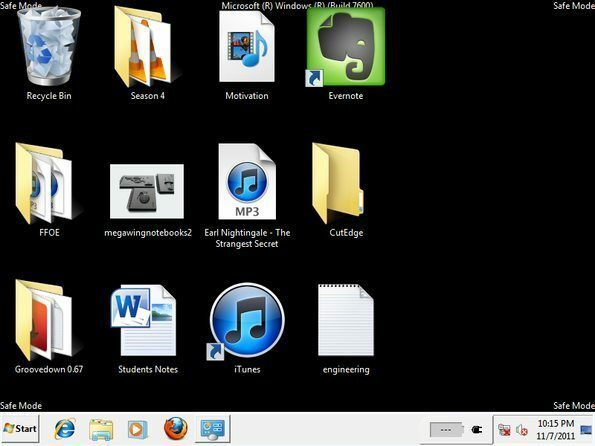
Saate valida ka alglaadimise Turvaline viis Interneti kasutamiseks. Selles režiimis saate võrguprobleemide tõrkeotsing. Selles režiimis saate Interneti-ühenduse luua ka järgmistel juhtudel:
- Interneti-ühenduse loote PPPoE-ühenduse abil. (Enamik DSL-ühendusi kasutab PPPoE-d.)
- PPPoE-ühendus nõuab kasutajanime ja parooli.
- Arvuti on ühendatud otse DSL-modemiga. (Kui loote Interneti-ühenduse DSL-modemiga ühendatud ruuteri abil, saate võrguga turvarežiimi kasutada.)
See võib olla kasulik juhul, kui proovite midagi alla laadida eemaldage nuhkvara või kui peate turvarežiimist väljumiseks lugema juhiseid või mõnda muud veebidokumentatsiooni. Pange tähele süsteemses salves täielikke Wi-Fi ribasid.
Teise võimalusena võite aktiveerida turvarežiimi süsteemi utiliidi kaudu msconfig. Msconfigi käivitamiseks tippige see lihtsalt oma Windows 7/Vista Start-menüü otsinguribale. (Kui kasutate XP-d, peate minema Start-menüüsse ja klõpsama nuppu Jookse, seejärel tippige "msconfig".
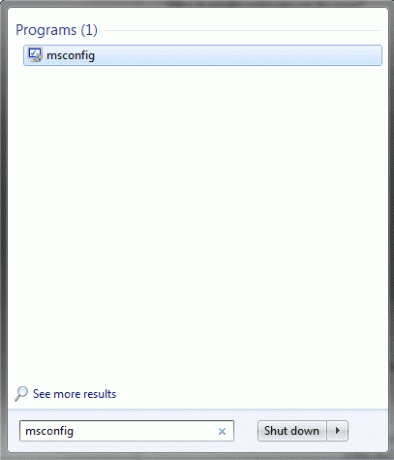
See peaks viima teid msconfigi dialoogiaknasse. Klõpsake nuppu Boot sakk. Navigeerige alla Turvaline käivitamine valik ja valige see.
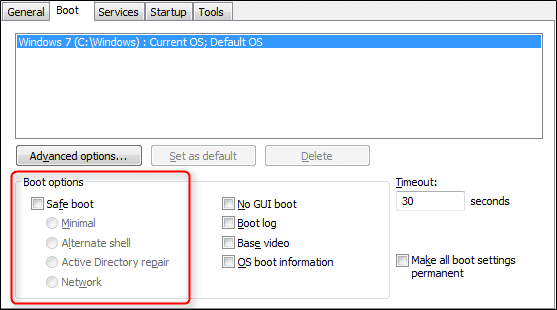
Sel juhul palutakse teil taaskäivitada. Tehke seda, kui soovite käivitada turvarežiimi.
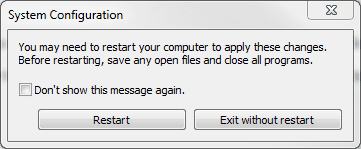
Miks see võib iseenesest aktiveeruda?
Turvarežiim võib aktiveeruda, kui teie arvuti tuvastab, et teie süsteem ei käivitu õigesti. Sel juhul peate minema turvarežiimi ja välja selgitama, millised riistvaravead või hiljutised draiverid on selle probleemi põhjuseks, ning parandama selle (eemaldage/asendage). Lihtsalt navigeerige saidile Minu arvuti, valige Omadused, siis Riistvara vahekaart, klõpsake Seadmehaldusja desinstallige draiver, mis ei tööta (viimati installitud).
Teise võimalusena peate võib-olla raskemates olukordades eemaldama viiruse või mõne pahavara, mis takistab teie arvuti nõuetekohast töötamist. Võib-olla soovite kontrollida Spybot Search & Destroy skannimislahenduse jaoks.
Loodame, et te ei pea kunagi sellesse Windowsi valdkonda minema. Kui seda teete, on teil nüüd parem ettekujutus, miks ja mida saate sellega seoses teha!
Viimati uuendatud 07. veebruaril 2022
Ülaltoodud artikkel võib sisaldada sidusettevõtete linke, mis aitavad toetada Guiding Techi. See aga ei mõjuta meie toimetuslikku terviklikkust. Sisu jääb erapooletuks ja autentseks.